
Crear un perfil de Apple Music en Windows
Después de suscribirte a Apple Music, puedes crear un perfil de Apple Music que incluya tus playlists favoritas y lo que estás escuchando actualmente. Puedes compartir tu perfil con todo el mundo o sólo con los amigos que invites. Puedes compartir tu perfil con todo el mundo o sólo con las amistades que elijas.
Después de crear un perfil, puedes elegir las playlists que quieres compartir. Asimismo, puedes consultar los perfiles creados por tus amistades o solicitar seguirles y ver lo que escuchan.
Nota: Apple Music no está disponible en todos los países o regiones. Consulta el artículo de soporte de Apple Disponibilidad de los Servicios de Contenido Multimedia de Apple.
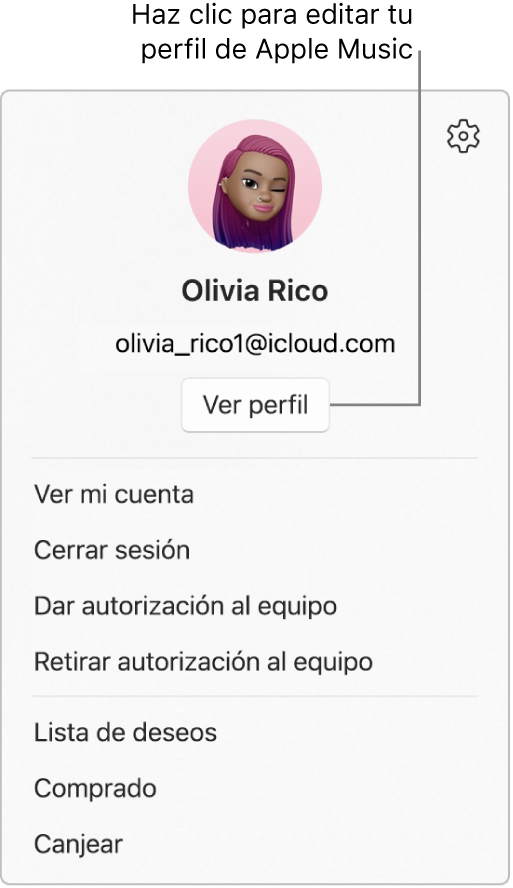
Crear un perfil
Ve a la app Apple Music
 en tu equipo con Windows.
en tu equipo con Windows.Selecciona tu nombre en la parte inferior de la barra lateral y luego elige Ver perfil.
Sigue las indicaciones en pantalla para crear un nombre de usuario, encontrar y seguir a tus amigos, compartir playlists y mucho más.
Si quieres compartir música sólo con amigos, asegúrate de seleccionar las personas que apruebes en el área Elige quién puede seguirte.
Selecciona Listo.
Cuando termines de configurar tu perfil, puedes elegir con quién compartes música (para mostrar a tus amistades lo que escuchas).
Editar tu nombre o foto de perfil
Puedes cambiar tu nombre o la foto que aparece en tu perfil de Apple Music.
Ve a la app Apple Music
 en tu equipo con Windows.
en tu equipo con Windows.Selecciona tu nombre en la parte inferior de la barra lateral y luego elige Ver perfil.
Selecciona Editar, y realiza cualquiera de las siguientes acciones:
Actualizar tu foto: selecciona tu foto o monograma, y enseguida selecciona una foto en formato JPG con Explorador de archivos.
Actualizar tu nombre: ingresa un nombre nuevo.
Selecciona Guardar.
También puedes editar tu perfil para elegir con quién compartes música o para elegir la música que compartes con tus seguidores.
Eliminar tu perfil
Puedes eliminar tu perfil para que tus playlists y tu música dejen de aparecer en las búsquedas, y que tu música o tu perfil no sean visibles para tus seguidores.
Nota: tu suscripción a Apple Music, la biblioteca y las playlists no se verán afectadas si eliminas tu perfil, pero ya no podrás ver lo que escuchan tus amigos.
Ve a la app Apple Music
 en tu equipo con Windows.
en tu equipo con Windows.Selecciona tu nombre en la parte inferior de la barra lateral y luego elige Ver perfil.
Selecciona Editar y elige Eliminar perfil.
Para confirmar, selecciona nuevamente Eliminar perfil.
Si creas un perfil nuevamente dentro de un plazo de 90 días, se restaurarán tu información y tus seguidores previos.
Nota: si eliminas tu perfil, puede tomar varios minutos para que deje de ser visible para tus seguidores o en las búsquedas.